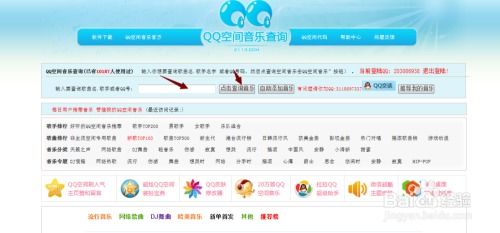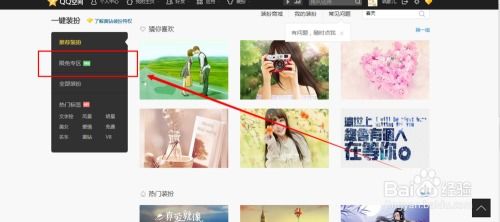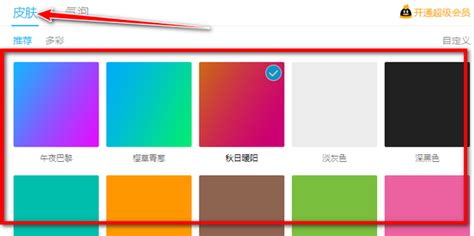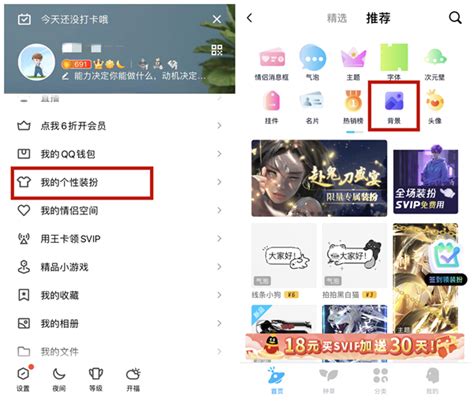如何在QQ空间里更换背景皮肤?
QQ空间作为许多用户分享生活点滴、记录心情变化的重要平台,其个性化装扮功能无疑为用户的空间增添了更多色彩与活力。更换背景皮肤作为个性化装扮的重要一环,不仅能够展现用户的独特品味,还能让访客在第一时间感受到空间的氛围。本文将详细介绍如何在QQ空间中更换背景皮肤,涵盖安卓系统和苹果系统的操作步骤,确保每位用户都能轻松完成个性化设置。

一、准备工作
在开始更换背景皮肤之前,用户需要确保以下几点:

1. QQ版本:请确保您的QQ版本为最新,以免因版本过旧导致功能不可用。
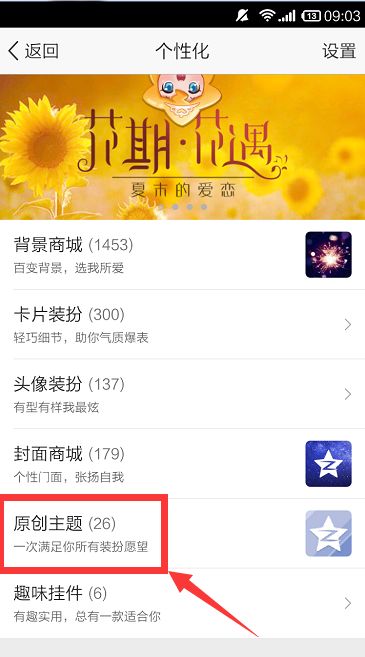
2. 网络环境:建议在网络环境稳定的情况下进行更换操作,以确保图片加载流畅,避免操作失败。
3. 图片素材:如果您打算使用自定义图片作为背景,请提前准备好高清、美观的图片素材。
二、安卓系统操作步骤
第一步:进入QQ空间
1. 打开您的QQ应用,点击底部的“动态”选项。
2. 在动态界面中,找到并点击“好友动态”选项,进入QQ空间页面。
第二步:进入个性化设置页面
1. 在QQ空间页面,点击右上角的“个性化”选项。
2. 进入个性化设置页面后,您可以看到多个装扮选项,如背景、头像框、气泡等。
第三步:选择并更换背景皮肤
1. 在个性化设置页面中,找到并点击“背景”选项。
2. 进入背景商城页面后,您会看到多种背景样式,包括官方推荐、热门、分类等。
3. 如果您想使用自定义图片作为背景,请点击“自定义”选项,并从相册中选择您准备好的图片。
4. 选中图片后,您可以调整图片的透明度、位置等参数,直到满意为止。
5. 调整完成后,点击“立即装扮”或“使用”按钮,即可成功更换背景皮肤。
三、苹果系统操作步骤
第一步:进入QQ空间
1. 打开您的QQ应用,点击底部的“动态”选项。
2. 在动态界面中,找到并点击“好友动态”选项,进入QQ空间页面。
第二步:进入个性化设置页面
1. 在QQ空间页面,点击右上角的“个性化”或“装扮”选项(具体名称可能因QQ版本而异)。
2. 进入个性化设置页面后,您同样可以看到多个装扮选项。
第三步:选择并更换背景皮肤
1. 在个性化设置页面中,找到并点击“背景”或“封面”选项(具体名称可能因QQ版本而异)。
2. 进入背景或封面商城页面后,您会看到多种背景样式供您选择。
3. 如果您想使用自定义图片作为背景,请点击“自定义”选项,并从相册中选择您准备好的图片。
4. 选中图片后,您可以调整图片的透明度、位置等参数,直到满意为止。
5. 调整完成后,点击“使用”按钮,即可成功更换背景皮肤。
四、注意事项
1. 图片尺寸:自定义图片的尺寸建议与QQ空间背景图的默认尺寸相匹配,以确保图片能够完整显示,避免被裁剪或拉伸变形。
2. 版权问题:在使用自定义图片时,请确保图片来源合法,避免侵犯他人版权。
3. 预览功能:在更换背景皮肤之前,建议使用预览功能查看效果,以便及时调整参数,确保最终效果符合预期。
4. 更新频率:QQ空间会定期更新背景样式和自定义功能,用户可关注QQ空间官方动态,了解最新装扮资讯。
五、个性化建议
1. 主题搭配:根据您的空间主题和风格,选择与之相搭配的背景皮肤,以提升整体视觉效果。
2. 季节变化:随着季节的变化,您可以更换不同风格的背景皮肤,如春天选择清新明亮的图片,冬天选择温暖舒适的图片。
3. 节日氛围:在节假日期间,您可以更换具有节日氛围的背景皮肤,如春节选择喜庆的图片,圣诞节选择雪花飘落的图片。
4. 个人情感:您还可以根据当前的心情和状态,选择能够表达个人情感的背景皮肤,如开心时选择色彩鲜艳的图片,悲伤时选择暗淡色调的图片。
六、总结
更换QQ空间背景皮肤是一项简单而有趣的个性化操作。通过本文的介绍,相信您已经掌握了在安卓系统和苹果系统上更换背景皮肤的具体步骤和注意事项。无论是使用官方推荐的背景样式还是自定义图片,都能让您的QQ空间更加独特和吸引人。希望本文能够为您的QQ空间个性化装扮提供帮助,让您在分享生活点滴的同时,也能享受个性化的乐趣。
- 上一篇: 笔记本电脑轻松设置,免费WiFi即刻畅享!
- 下一篇: 京东APP手机话费充值快速指南
-
 如何设置QQ空间皮肤资讯攻略11-07
如何设置QQ空间皮肤资讯攻略11-07 -
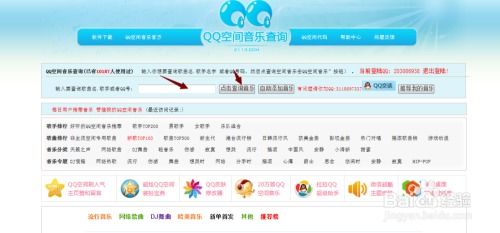 非黄钻用户如何免费美化QQ空间资讯攻略12-07
非黄钻用户如何免费美化QQ空间资讯攻略12-07 -
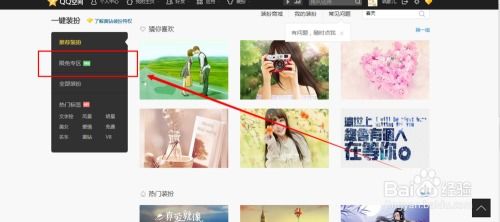 QQ空间更换个人装扮的步骤资讯攻略10-27
QQ空间更换个人装扮的步骤资讯攻略10-27 -
 打造个性化QQ空间,让你的主页独具魅力!资讯攻略11-15
打造个性化QQ空间,让你的主页独具魅力!资讯攻略11-15 -
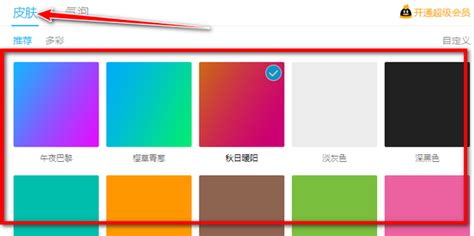 如何轻松更换QQ空间背景图,打造个性化专属空间资讯攻略11-04
如何轻松更换QQ空间背景图,打造个性化专属空间资讯攻略11-04 -
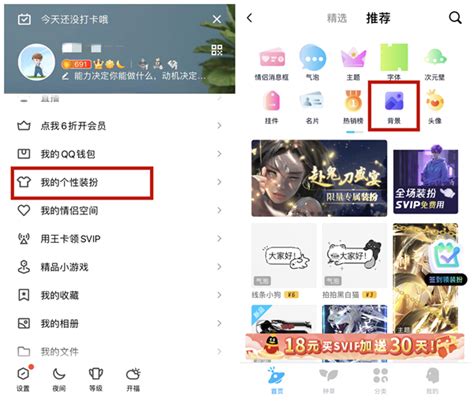 打造个性空间!轻松学会更换手机QQ主题背景的技巧资讯攻略11-16
打造个性空间!轻松学会更换手机QQ主题背景的技巧资讯攻略11-16